Unreal Engine 4.27 + AirSim 无人机仿真环境搭建:澳大利亚农村场景更换教程
前言
Unreal Engine 作为一款强大的游戏引擎,在无人机仿真领域也有着广泛的应用。结合 AirSim 插件,我们可以创建高度逼真的无人机飞行环境。本文将详细介绍如何在 Unreal Engine 4.27 中搭建基于澳大利亚农村场景(Rural Australia)的无人机仿真环境,为无人机算法开发和测试提供真实的虚拟场景。
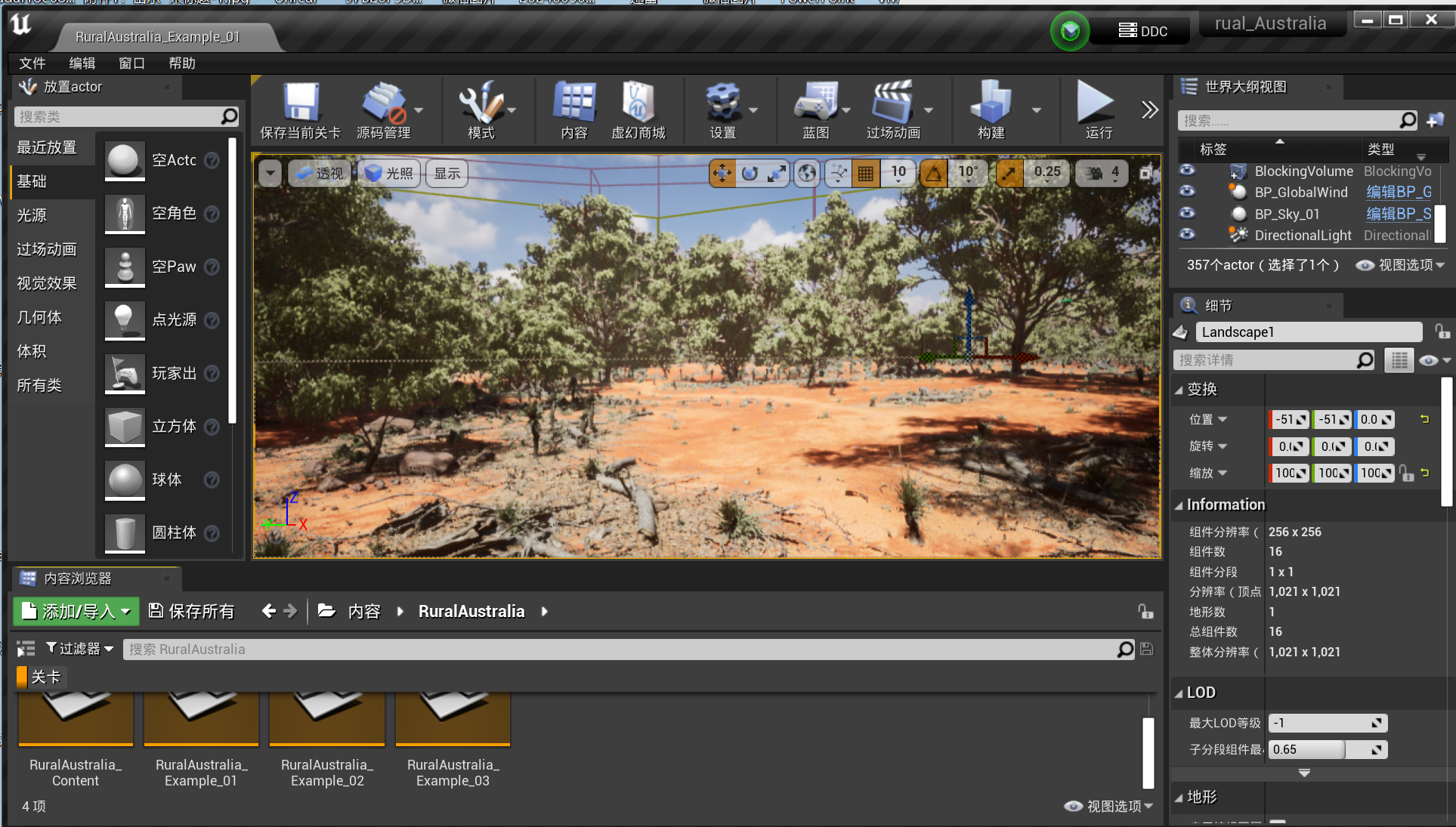
环境准备
软件要求
- Unreal Engine 4.27:AirSim 对 UE4.27 支持最好
- Visual Studio 2019/2022:需要安装 C++ 桌面开发组件
- AirSim:微软开源的无人机 / 自动驾驶仿真平台
- Rural Australia 资源包:Unreal 官方免费场景资源
第一步:创建 Unreal Engine 项目
1.1 启动 Unreal Engine
打开 Epic Games Launcher,在 "虚幻引擎" -> "库" 中找到 UE 4.27 版本,点击 "启动"。
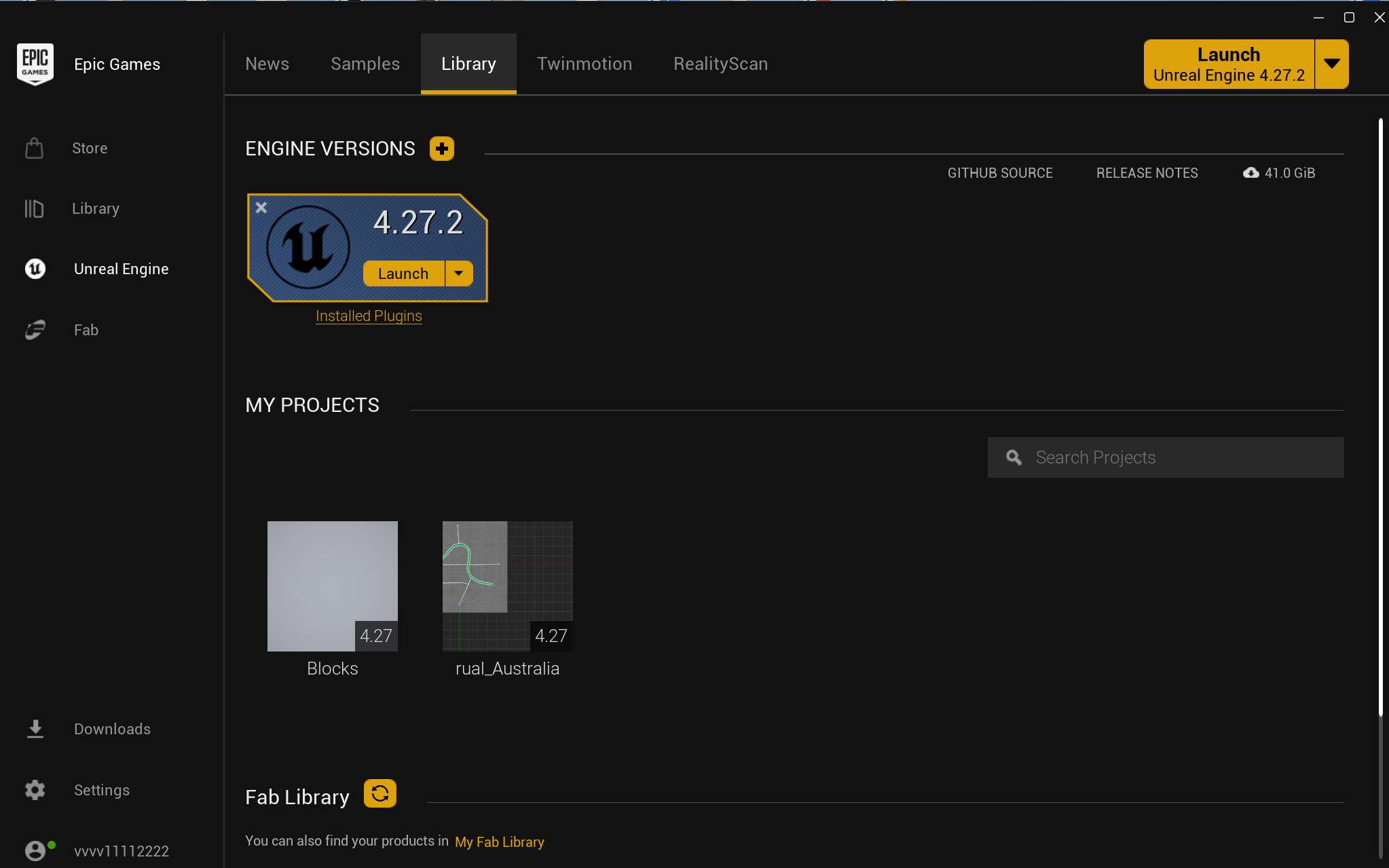
1.2 创建新项目
在 Unreal Engine 启动界面中:
- 项目类型选择:选择 "游戏" 模板
- 项目设置:保持默认选项
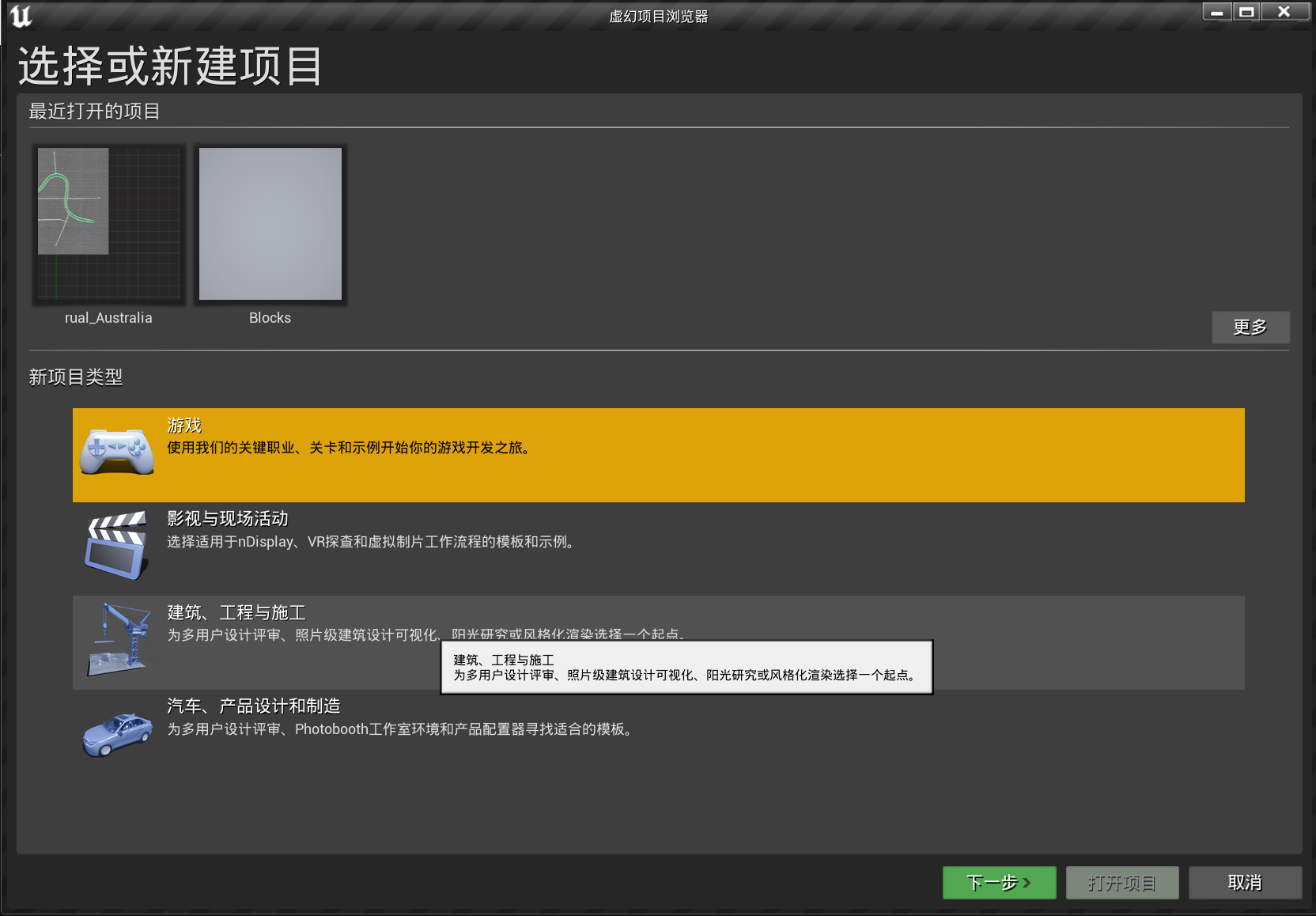
- 蓝图 / 代码:建议选择 "带初学者内容包的蓝图"
- 目标平台:Windows
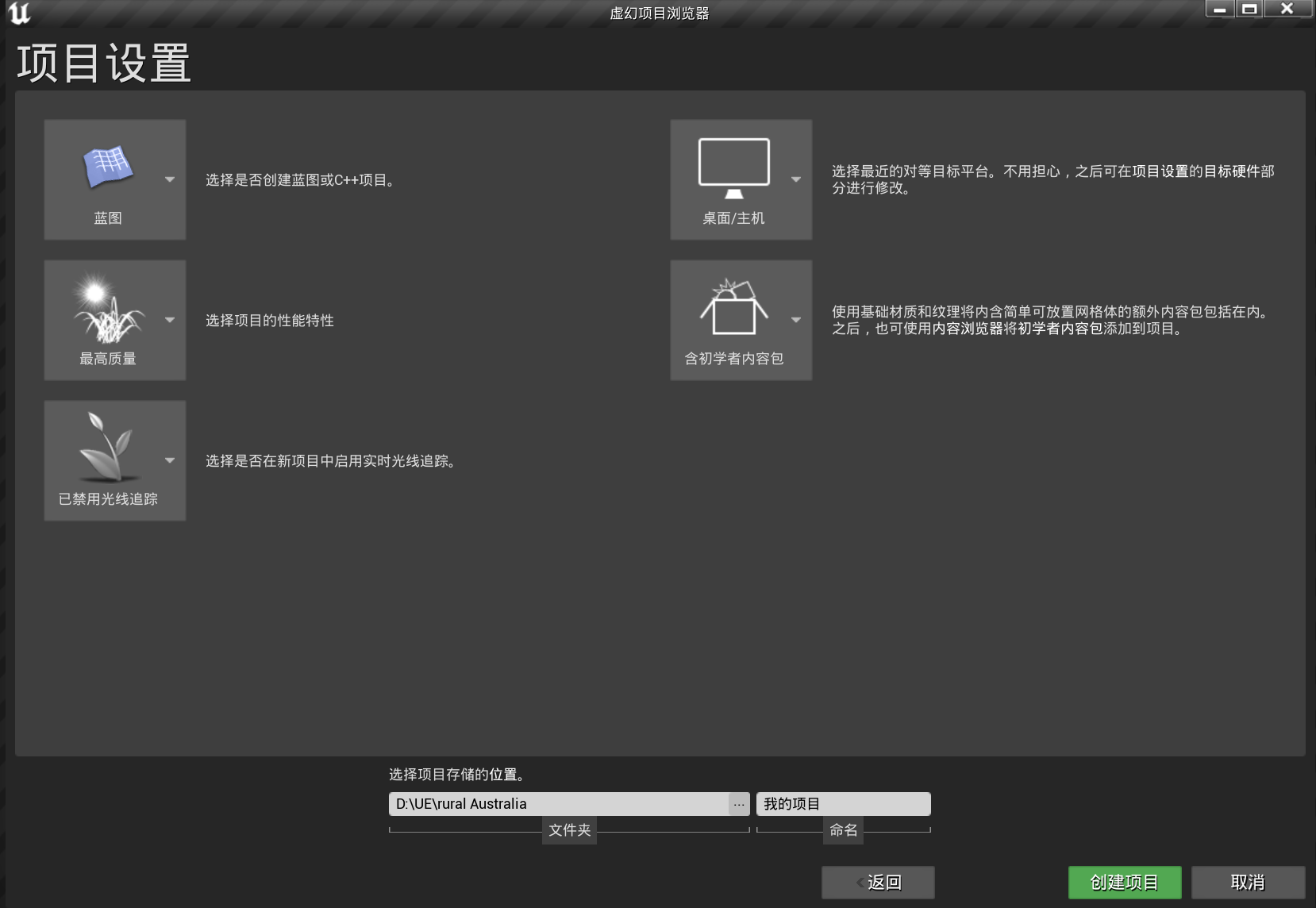
- 质量设置:可根据硬件配置选择
- 项目位置:选择一个较大的目录
- 项目名称:建议命名为 "RuralAustraliaDrone"
- 点击 "创建项目"
注意事项:
- 确保项目路径中没有中文和特殊字符
- 项目目录所在磁盘需要有足够的空间
- 创建过程可能需要几分钟时间
第二步:添加 Rural Australia 资源包
2.1 获取 Rural Australia 资源包
Rural Australia 是 Unreal 官方提供的免费高质量资源包,包含:
您可以在 Unreal Engine Marketplace 中搜索 "Rural Australia" 免费获取。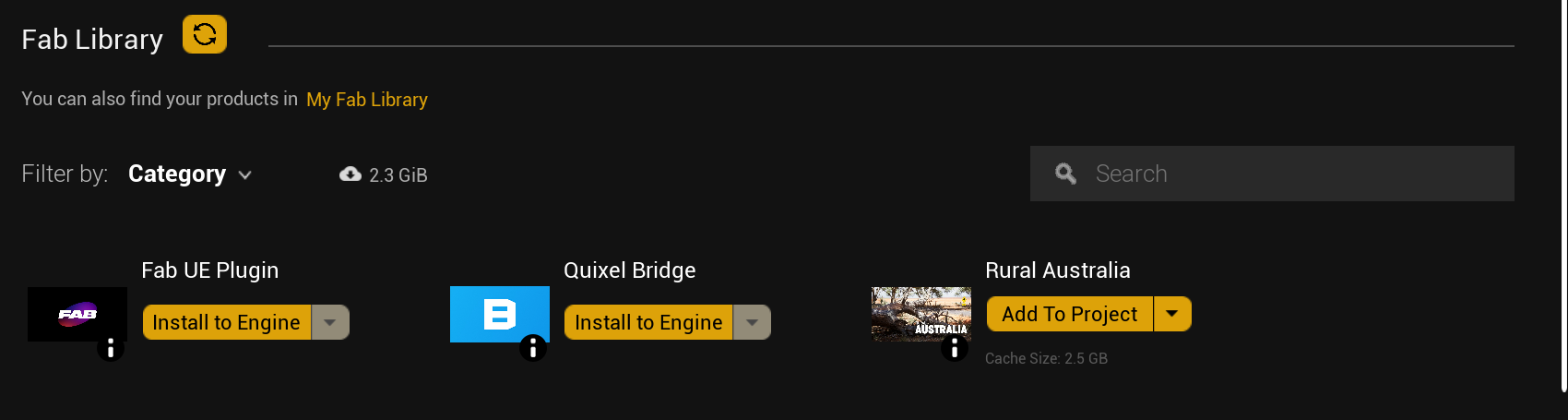
2.2 导入资源包到项目
- 在 Unreal Editor 中,点击 "内容浏览器"
- 右键点击空白处,选择 "导入到项目"
- 选择下载的 Rural Australia 资源包文件
- 等待导入完成(可能需要较长时间)
第三步:加载示例场景
3.1 浏览资源包内容
导入完成后,在内容浏览器中可以看到:
- Maps:包含示例场景地图
- Meshes:3D 模型资源
- Materials:材质资源
- Textures:纹理资源
- Blueprints:蓝图脚本
3.2 加载 Example_01 场景
- 在内容浏览器中找到Content/RuralAustralia/Maps目录
- 双击Example_01地图文件
- 等待场景加载完成
第四步:配置 AirSim 无人机模块
4.1 添加 C++ 类
- 在 Unreal Editor 中,点击 "文件" -> "新建 C++ 类"
- 选择 "Actor" 作为父类
- 命名为 "DroneController"
- 点击 "创建类"
- 等待 Visual Studio 项目生成完成
4.2 复制 AirSim 插件
- 找到您编译好的 AirSim 插件目录(通常在D:\AirSim\Unreal\Plugins)
- 将整个Plugins文件夹复制到您的 Unreal 项目根目录下
4.3 修改 uproject 文件
使用文本编辑器打开RuralAustraliaDrone.uproject文件,修改内容如下
{"FileVersion": 3,"EngineAssociation": "4.27","Category": "","Description": "","Modules": [{"Name": "RuralAustraliaDrone","Type": "Runtime","LoadingPhase": "Default","AdditionalDependencies": ["AirSim"]}],"Plugins": [{"Name": "AirSim","Enabled": true}]
}4.4 重新生成项目文件
- 右键点击RuralAustraliaDrone.uproject文件
- 选择 "Generate Visual Studio Project Files"
- 等待生成完成
- 双击RuralAustraliaDrone.sln打开 Visual Studio 项目
4.5 设置默认游戏模式
- 在 Unreal Editor 中,点击 "编辑" -> "项目设置"
- 在左侧导航栏中找到 "地图和模式"
- 在 "默认游戏模式" 下拉菜单中选择 "AirSimGameMode"
- 点击 "保存所有"
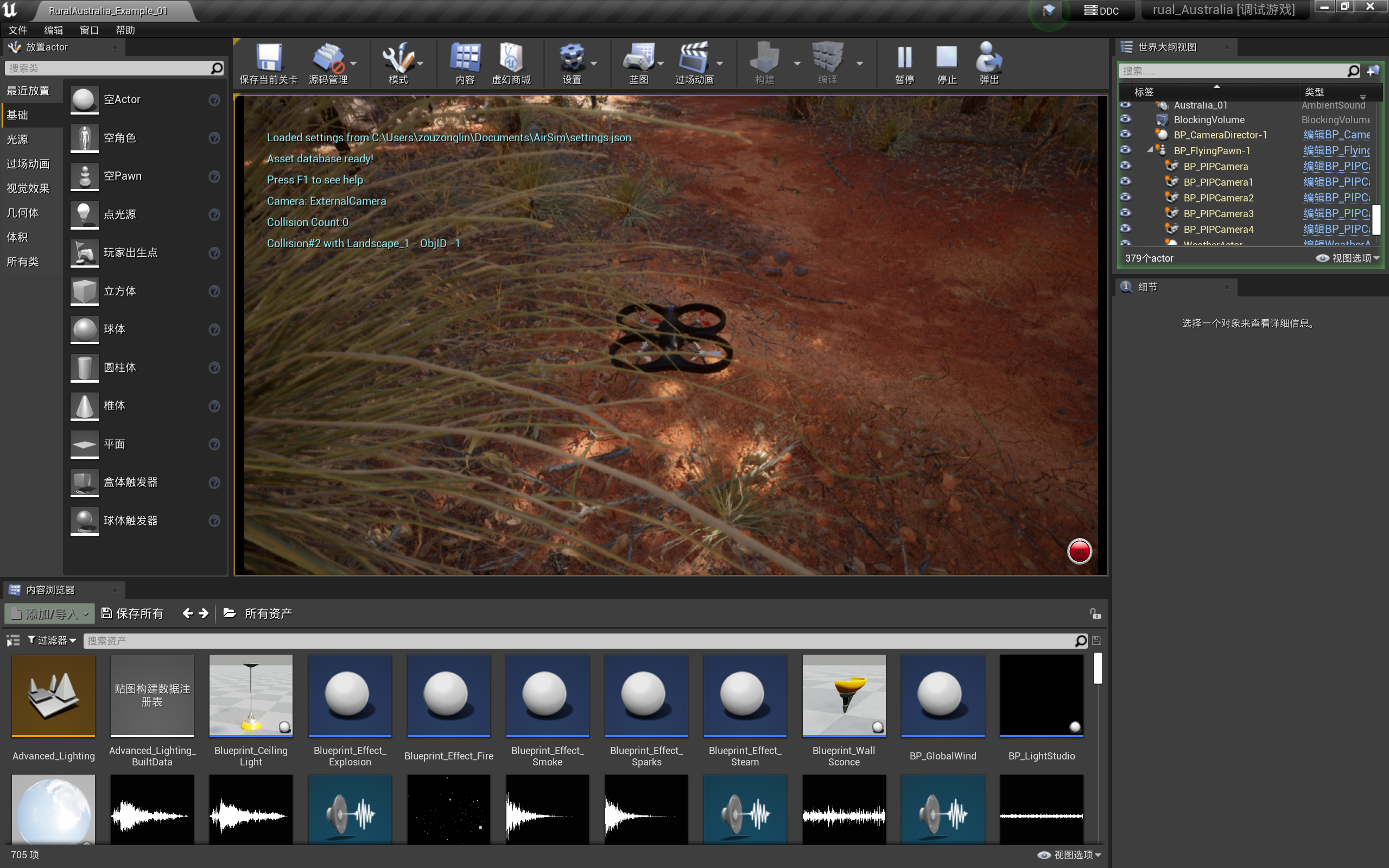
第五步:运行和测试
5.1 启动仿真环境
- 在 Visual Studio 中,选择 "Development Editor" 配置
- 设置启动项目为 "RuralAustraliaDrone"
- 点击 "开始执行"(或按 F5)
- 等待 Unreal Editor 启动
总结
通过本文的步骤,成功在 Unreal Engine 4.27 中搭建了基于澳大利亚农村场景的无人机仿真环境。这个环境具有以下特点:
- 高度真实的视觉效果:基于摄影测量的澳大利亚农村场景
- 完整的物理仿真:AirSim 提供的真实无人机物理模型
- 丰富的交互功能:支持多种传感器和控制方式
这个仿真环境可以用于:
- 无人机路径规划算法测试
- 计算机视觉算法训练
- 自动驾驶系统开发
- 机器人控制算法验证
如果这篇文章对您有帮助,请点赞、收藏并关注我,获取更多 Unreal Engine 和无人机仿真相关的技术分享!
